### 1.案例描述
有一張報銷單。流程步驟為:
(1)員工填寫報銷單。
(2)對應的3個部門(研發、設計、市場)主管進行審批。
(3)財務部門審批。
(4)審批通過后,告知該員工已完成報銷手續。
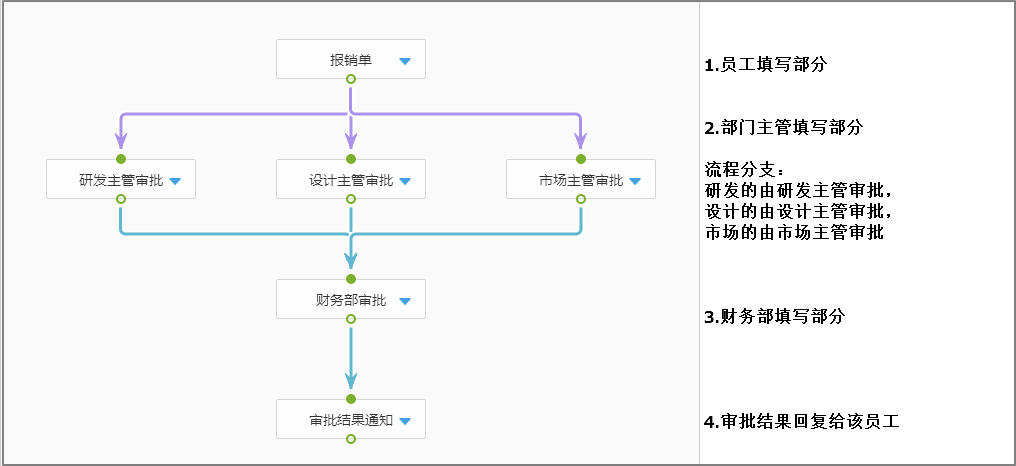
?
### 2.設計思路
(1)設計表單,包括員工填寫的報銷部分、主管審批的部分、財務審批的部分。
**如果流程中有分支條件,則在表單設計時,一定要有可作為數據流轉條件的字段。在本案例中,以“所屬部門”作為條件字段**
(2)設計流程,設置各節點字段的操作權限(是否可見、可編輯),以及數據流轉條件(給誰審批)。
(2)設置流程簡報和節點提醒,提高流程使用體驗。
### 3.操作步驟
一,設計表單,包括員工填寫的報銷部分、主管審批的部分、財務審批的部分。

二,設置流程發起節點:員工填寫部分
員工填寫表單,即為流程發起節點,點擊該節點,設置操作權限
(1)設置“部門主管審批意見”“財務部審批意見”為不可見
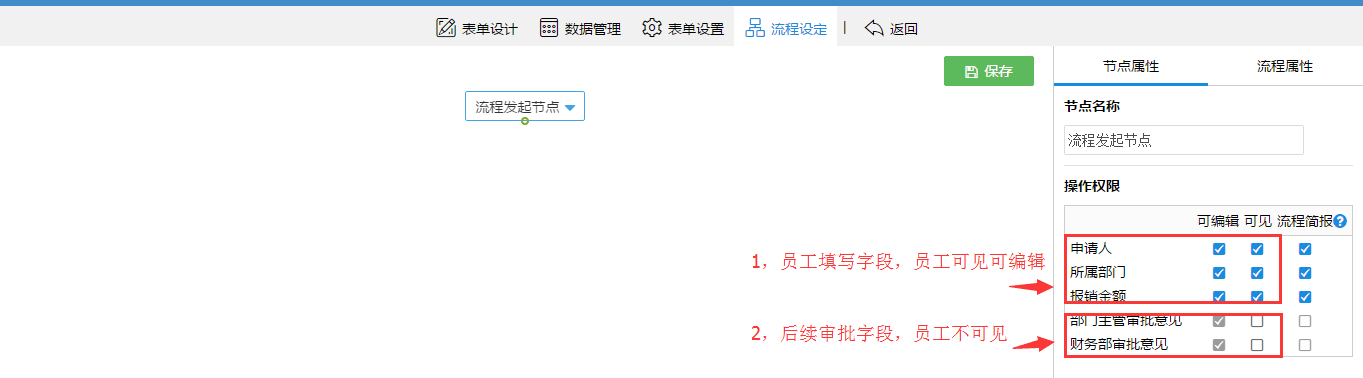
(2)訪問應用,可以看到員工填寫部分
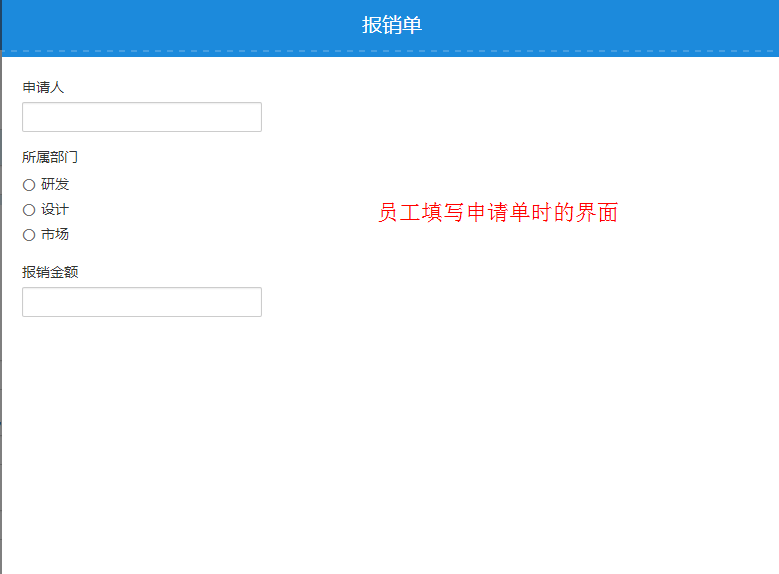
### 三,設置節點1:部門主管填寫部分
部門主管填寫部分相當于節點1,以研發主管節點為例
(1)流程設定>>>新建節點

(2)填寫節點名稱,選擇節點負責人

(3)設置操作權限和流程簡報

(4)設置流程流轉條件



(5)在節點0之下,繼續新建節點,設置設計主管和市場主管的操作權限和流轉條件,步驟同上


### 四,設置節點2:財務部填寫部分
(1)財務部填寫部分相當于節點2,在節點1之下,繼續新建節點,設置財務部審批的操作權限和流轉條件



(2)將研發主管審批、市場主管審批2個節點和財務部審批建立流程關系


### 五,設置節點3:告知該員工已完成報銷手續
(1)在財務部審批節點下,繼續新建節點

(2)設置節點負責人>>>動態參數>>>流程發起人


### 六,設置節點提醒

### 七,流程完美設定

- 簡介
- 1.快速入門
- 1.1新建應用
- 1.2新建表單
- 1.3表單共享
- 1.4新建報表
- 1.5總結
- 2.創建應用
- 2.1創建新應用
- 2.2應用基礎設置
- 2.3.應用中心
- 3.表單
- 3.1表單設計
- 3.1.1控件類型與屬性
- 3.1.2數據關聯與數據聯動
- 3.1.3.選項關聯控件
- 3.1.4.公式與函數
- 3.1.5.表單校驗
- 3.1.6.隱藏控件賦值
- 3.1.7.表單排版
- 3.1.8.成員控件
- 3.1.9.定位控件
- 3.1.10.關聯查詢
- 3.1.11.關聯數據
- 3.2.數據管理
- 3.2.1.數據編輯
- 3.2.2.Excel導入與導出
- 3.3.表單設置
- 3.3.1.表單鏈接
- 3.3.2.公開查詢
- 3.3.3.推送提醒
- 3.4.流程
- 3.4.1.流程設定
- 3.4.2.流程案例
- 4.報表
- 4.1.報表設計
- 4.1.1.圖表類型與屬性
- 4.1.2.多表關聯
- 4.1.3.聯動
- 4.1.4.顯示格式
- 4.1.5.打印
- 4.2.報表外鏈
- 4.3.公式計算邏輯
- 5.聚合表
- 6.應用設置
- 6.1.應用概述
- 6.2.頁面共享
- 6.3.數據權限
- 7.應用平臺
- 7.1.微信企業號
- 7.2.釘釘安裝詳解
- 8.專題應用
- 8.1.進銷存
